Отже, з усіх різновидів Ubuntu ви вибрали Xubuntu, оскільки даний варіант операційної системи є як і раніше порівняно легковажним, а інтерфейс - звичним (це вам не Unity і вже тим більше не Gnome 3). Зайвих «свистків і дзвіночків» немає. Можна просто працювати, а не спостерігати, як красивий KDE поїдає оперативну пам'ять. Загалом, для малопотужних нетбуків і застарілих комп'ютерів підходить саме Xubuntu. Мова піде про те, що робити відразу після установки.
Індикатор розкладки клавіатури
Готово? Тепер виробляємо правий клік на верхній панелі, на вільному місці оной, йдемо в розділ «Панель», далі - «Додати новий елемент». У списку доступних булочок буде індикатор розкладки.
оновлення системи
Якщо все працює добре, то завантажувати оновлення ні до чого. Хіба що виправлення, пов'язані із забезпеченням безпеки.
Однак Менеджер оновлень буде дуже сильно дратувати, постійно закликаючи завантажувати сотні мегабайт чогось свіжого, що не обкатаного і взагалі не дуже-то потрібного.
Тому, щоб не вносити в систему сумнівні зміни, не витрачати даремно час і трафік (якщо такий не є безлімітним), бажано стримати апетити настирливого додатки.
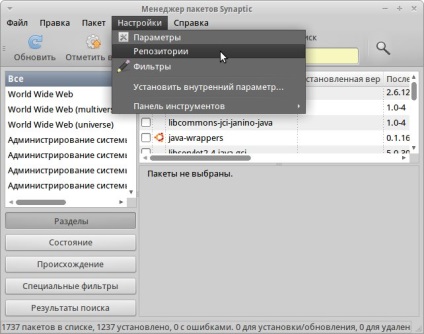
Натискаємо кнопку головного меню (зліва на верхній панелі - кружечок з мордочкою білої мишки). Там знаходимо «Менеждер пакетів Synaptic». Далі, в меню цього програми: «Налаштування» -> «Репозиторії» -> вкладка «Оновлення».
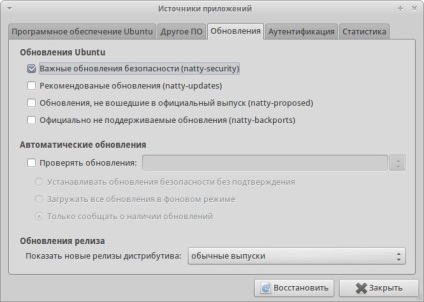
Ми залишаємо галочку тільки біля пункту «Важливі оновлення безпеки». Всі інші рішуче прибираємо. У тому числі і «Перевіряти поновлення: кожен день. »Їх можна і вручну перевіряти, наприклад, раз на тиждень, коли є вільний час. Тобто, коли хочете ви, а не настирливий софт.
автозапуск програм
У всіх версій Ubuntu є дуже погана звичка сунути в автозапуск все підряд, навіть те, що вам не потрібно і ніколи не знадобиться. А адже оперативна пам'ять не гумова, тому система помітно пригальмовує, якщо все зайве не вимкнуто. Власне кажучи, відключенням і займемося.
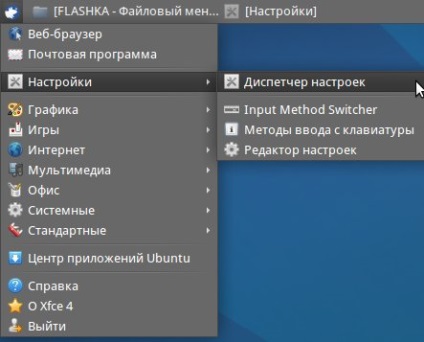
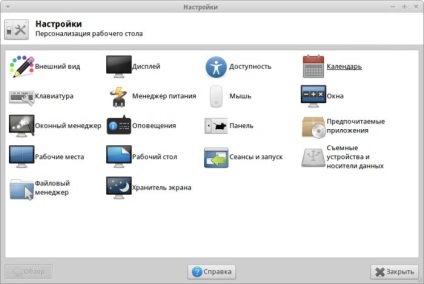
Головне меню -> «Налаштування» -> «Диспетчер налаштувань». Перед наші ясні очі постане список всього, що можна міняти на свій смак і колір. Переходимо в розділ «Сеанси і запуск», а там - на вкладку «Автозапуск додатків».
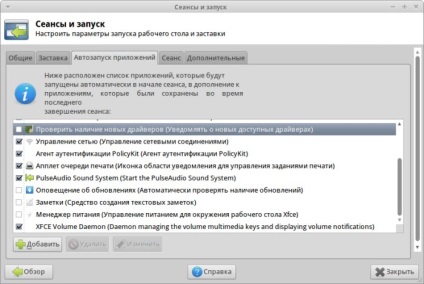
Можна сміливо вирубувати «Оповіщення про оновлення», оскільки їх, як сказано вище, все одно краще завантажувати вручну і за своєю власною волею.
Програма «Нотатки» в автозапуску теж ні до чого. Якщо Xubuntu встановлена на десктоп, який забезпечувався б електрикою з розетки, то і «Менеждер харчування», природно, абсолютно зайвий.
хранитель екрану
Знову заходимо в головне меню, порушивши білу мишку. «Налаштування» -> «Диспетчер налаштувань». Там бачимо розділ «Хранитель екрану». У ньому - список, що випадає, в якому слід вибрати «Вимкнути хранитель екрану».
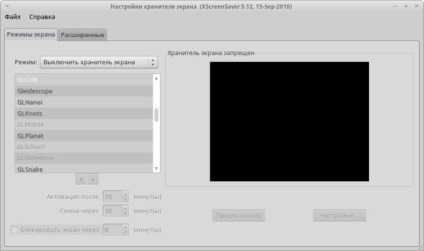
Якщо чесно, то цю капость краще взагалі випиляти з системи назавжди. Нетбук віддячить вам збільшенням часу розрядки батареї.
Робочі місця
Більшості людей потрібен лише один робочий стіл. Деякі навіть спочатку лякаються, коли прокрутка коліщатка миші на шпалерах перемикає ці самі місця.
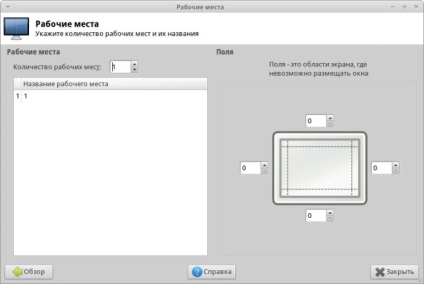
І ще раз заглядаємо в «Диспетчер налаштувань». Заходимо в відповідний розділ (він так і називається: «Робочі місця») і ставимо цифру 1 навпаки кількості оних.
Перевірка орфографії
Припустимо, ви не захотіли встановлювати офісний пакет LibreOffice. Чи то він вам не дуже сильно потрібен, то чи слабенький комп'ютер його тягне занадто повільно. Загалом, вам цілком вистачає AbiWord. Прикрутимо до нього перевірку орфографії.
Після установки даного пакета перевірка орфографії повинна відбуватися автоматично. Відкрийте AbiWord і надрукуйте що-небудь з помилками, щоб переконатися в успішності вжитих заходів. Безграмотно написані слова підкреслюються хвилястою червоною лінією? Значить, порядок.
Так, не полінуюся повторити в сто тисяч п'ятисотий раз: документи, створені в AbiWord, бажано зберігати в форматі «Rich Text Format for old apps». Це старий добрий RTF, що відкривається в будь-якій операційній системі, в якому завгодно текстовому процесорі.
Кодеки і Adobe Flash Player
У терміналі виконуємо довгу команду: sudo apt-get install xubuntu-restricted-extras. це повинно допомогти. Не тільки з кодеками, а й зі шрифтами. Правда, замість Adobe Flash Player завантажується всього лише його встановлення.
Що стосується Flash Player, їм можна легко обзавестися, встановивши браузер Google Chrome.
А взагалі, якщо нетбук призначений для роботи, то можна прожити і без Flash, тим більше що дана технологія себе зжила. Та й є досить проблемною в плані безпеки.
Якщо ви плануєте використовувати Bluetooth, то потрібно встановити пакет blueman. роздобувши його одним з вищевказаних способів.
Починаючи з четвертої версії, браузер Firefox. поставляється практично з усіма популярними збірками Linux, абсолютно не підходить для малопотужних нетбуків. Цей софт не тільки важкий і ненажерливий, але ще й «тече пам'яттю». (Через пару-трійку годин роботи оперативної пам'яті у нетбука може і зовсім не залишитися.)
Ось, мабуть, і все, якщо говорити про найважливіші налаштуваннях операційної системи Xubuntu, від яких залежить комфортність і продуктивність роботи. Решта перебудовуйте і перефарбовувати як завгодно. Наприклад, можна зробити верхню панель ширше на кілька пікселів. Або нижню панель, яка з'являється при підведенні покажчика миші, зробити вертикальної, перемістити вліво, додати на неї нові кнопки для швидкого запуску програм. Ну і так далі. Тут вже кому як зручніше.